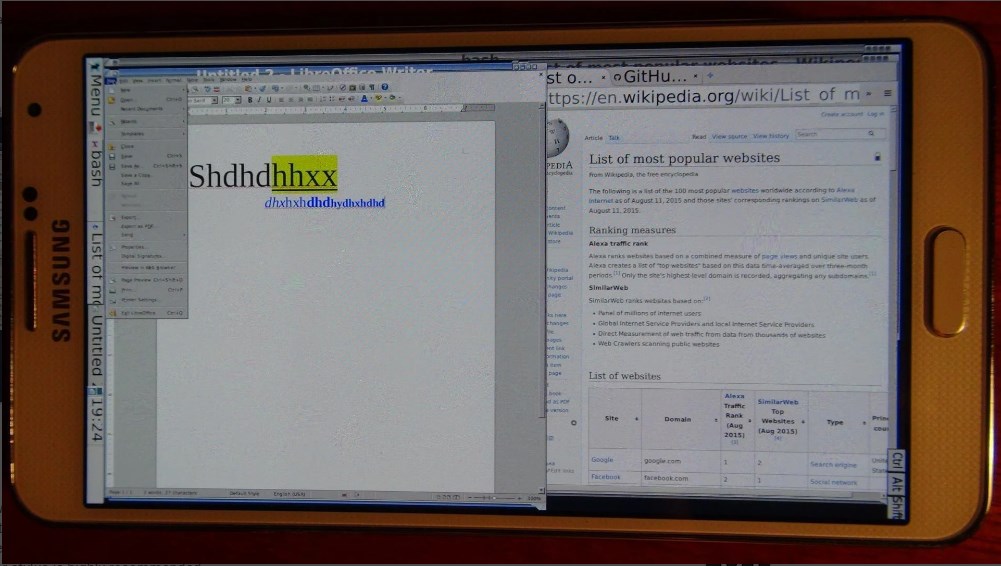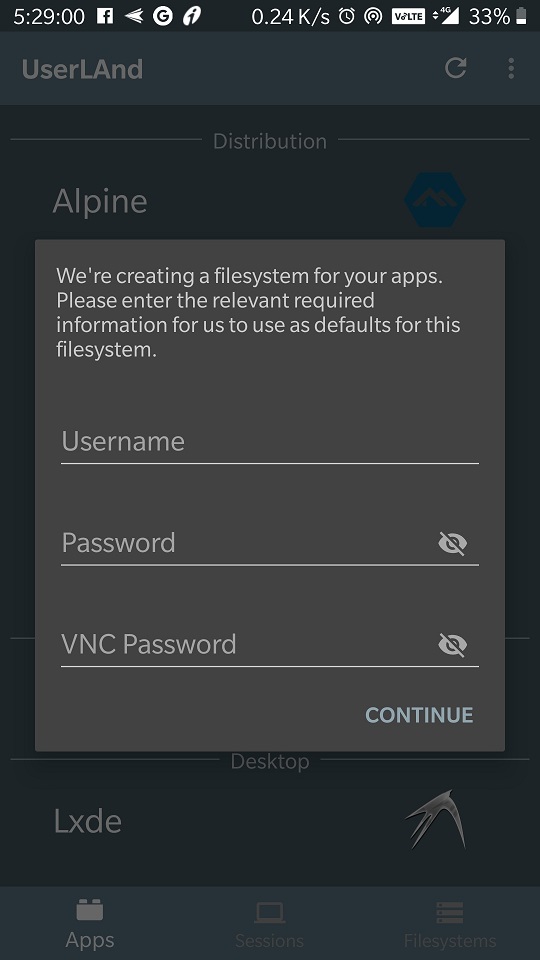هل تبحث عن طريقة تشغيل نظام Linux على هاتف اندرويد؟ إليك إذًا شرح تفصيلي!
الآن يُمكنك تشغيل لينوكس على هاتفك الاندرويد
تشغيل لينوكس على هاتف اندرويد؟ يمكنك بالفعل القيام بذلك! لا شك أنك بالفعل على علم أن جهازك الذي تقرأ منه هذا المقال الآن يعمل بنظام تشغيل معين، سواء كان حاسوبك الشخصي أو حتى هاتفك الأندرويد، ولا شك أيضاً أنك تعلم جيداً أن كل نظام منهم مخصص لمهمات وأمور معينة في الأساس، نحن نتحدث عن تلك الأمور الأساسية التي لا تحتاج إلى إضافات أو غير ذلك، فمثلاً من دون إضافات لا يمكنك تشغيل برامج الويندوز على Android والعكس كان صحيح مؤخراً حتى أصبح الأمر ممكن بالفعل في ويندوز ١١! وبدون أي إضافات أيضاً لا يمكنك القيام بالأمر مع نظام تشغيل الكمبيوتر الشهير Linux، ولكن هل معنى ذلك أن الأمر ممكن بواسطة بعض الإضافات؟ نعم! يمكنك بالفعل تشغيل لينوكس على هاتف اندرويد، وأنت هنا بالدليل التفصيلي حول هذا الأمر!
هل يمكنني حقًا تشغيل لينوكس على هاتف اندرويد؟
الإجابة على هذا السؤال عزيزي القارئ الموجود بالعنوان السابق هي نعم، يمكنك بالفعل إتمام هذا الأمر، للأسف تشغيل لينوكس على هاتف أندرويد قد يكون صعب بعض الشيء وتحتاج خطواته إلى بعض الوقت، ولكن في النهاية الأمر ممكن، فلا مانع بالطبع من تنفيذ بعض الخطوات وتحميل كل ما هو مطلوب أيضاً مادام كان مشروح تفصيلياً كما سوف نرى في هذا الدليل!
ولكن دعونا نجيب على سؤال قبل البداية في أي شيء، وهو لماذا من الأساس قد أفكر في تشغيل لينوكس على هاتف اندرويد؟ الأمر يمكن في الحقيقة الإجابة عليه ببساطة، وسوف تكون الإجابة بالتأكيد هي الحصول على مميزات نظام Linux ولكن بدون الحاجة إلى شاشة كبيرة وكمبيوتر وما إلى ذلك، فقط بعض الإضافات التي لابد من الحصول عليها أولاً، ثم القيام ببعض الخطوات لكي تصل إلى ما تريده وهو تحويل هاتفك إلى كمبيوتر مُصغر يعمل بنظام لينوكس، وبمجرد تثبيته سوف تحصل على إمكانية تثبيته برامجه أيضاً، وبالتالي لن يكون هاتفك قادر على تشغيل ملفات APK فقط، بل سوف تنضم برامج Linux إلى جانبها أيضاً!
ولكن هل أمر تشغيل لينوكس على هاتف اندرويد يمكن إتمامه بتلك البساطة؟ أي لا يحتاج بالفعل إلى تثبيت بعض الإضافات المذكورة بالأسفل من جوجل بلاي، القيام ببعض الخطوات البديهية بها والتي لن تأخذ من وقتك إلا القليل فقط! نعم، فلن نحتاج عزيزي القارئ إلى كمبيوتر مثلاً أو حتى صلاحيات الروت، في الحقيقة، إن كان لديك صلاحيات الروت على هاتفك بالفعل وقد وفرتها سابقاً، فهناك طريقة أفضل يمكنك القيام بها على هاتفك لكي تصل إلى تشغيل لينوكس على هاتف اندرويد، ولكن بنفس الوقت توافر تلك الصلاحيات ليس شرط لتشغيل هذا النظام على هاتفك، فهناك طرق أخرى بدون روت! هيا نبدأ بالحديث عن كلاهما تفصيليا!
نظام Linux للاندرويد
كما ذكرنا بالأعلى، هناك طريقين يمكنك أن تسلك إحداهما عن الحديث عن كيفية تشغيل لينوكس على هاتف اندرويد، يمكنك القيام بالأمر بدون الحاجة الي عمل الروت أولاً، وهنا يمكنك إتمام الأمر عن طريق بعض 3 تطبيقات مخصصة بالفعل لذلك ويمكنك الاختيار من بينهم، أو يمكنك القيام بالأمر عن طريق الروت وبهذه الطريقة أيضاً سوف تحتاج إلى جانب تجذير هاتفك تحميل تطبيق معين أيضا، في النهاية سوف تحتاج عند الاستعانة بهذا أو هذا القيام بتنفيذ بعض الشروط أولاً، لذا قم بتنفيذ ما بالقائمة التالية قم ابدأ بإتباع الخطوات!
متطلبات ضرورية
كما ذكرنا بالأعلى، سوف يكون عليك تثبيت نظام لينوكس على هاتفك الاندرويد، لن يتطلب الأمر إلا تحميل بعض الأدوات ثم القيام بتنفيذ مجموعة من الخطوات أيضاً، لذا سوف يكون عليك تحميل التطبيقات التالية حتى تستطيع القيام بتشغيل ما تريد من إضافات وبرامج linux على هاتفك، كما سوف يكون عليك التأكد من توافر نظام Android 4.1 أو أي نسخة أعلى منه وأن هاتفك يعمل بها بالفعل!
خطوات تشغيل لينوكس على الاندرويد
- في البداية صديقي القارئ تأكد من تحميلك بالفعل للأداة التي سوف نستعين بها في شرحنا ونقوم بتثبيت لينوكس، وعليك أيضاً التأكد من تحميل أداة VNC Viewer من الشروط الأولية بالأعلى.
- بعد الانتهاء من تحميل Userland، والأداة المرافقة له بالفعل من الفقرة السابقة، قم بالدخول إلى يوزر لاند.
- قم من واجهة التطبيق الرئيسية بعد الانتهاء من تحميل الإضافات تلقائياً بالضغط على خيار Lxde.
- قم بإعطاء التطبيق الأذونات اللازمة، ثم قم بوضع البيانات المطلوبة منك بالنافذة الظاهرة أمامك وبالصورة التالية.
- من النافذة التالية، سوف تعرض أمامك مجموعة من الخيارات، قم منها بالضغط على خيار VNC من بينهم، ثم قم مرة أخرى بالضغط على زر Continue.
- انتظر قليلاً حتى تنتهي بعض العمليات اللازمة للتثبيت والتجهيز، ثم سوف يوجهك التطبيق إلى VNC، قم بالموافقة على الاستمرار من النافذة التي سوف تظهر إليك.
- قم بوضع الرقم السري الذي وضعناه في الخطوة الرابعة، وانتظر حتى تنتهي عملية التثبيت النهائية وإنهاء جميع سطور الأوامر التي سوف تظهر لك.
- بعد الانتهاء من كل ذلك، توجه إلى واجهة Sessions من القائمة الموجودة بالأعلى والتي بها جميع الواجهات.
- بعد أن كانت أخر واجهة قد توجهنا لها فارغة، سوف تجد بها نافذة قد ظهرت بمجرد تنفيذ الخطوات والانتظار قليلاً، قم بالضغط عليها.
- بمجرد الضغط عليها، سوف يتم توجيهك للتطبيق الثاني وهو VNC، قم بوضع الرقم السري الذي وضعناه أثناء ملئ البيانات في الخطوة الرابعة.
- الآن يمكنك بالفعل الاستمتاع بنظام لينوكس على هاتفك!
الخاتمة
هكذا بالفعل قد انتهينا من القيام بالمطلوب القيام به في دليلنا اليوم وهو تثبيت نظام لينوكس على هاتف يعمل أساساً بنظام Android، الأمر بسيط في الحقيقة ولن يحتاج منك إلا القليل من الوقت فقط، يمكنك الآن عزيزي القارئ تثبيت ما تريد من برامج الكمبيوتر التي تأتي في الأساس داعمة لنظام Linux، كذلك الأمر سوف يشمل الواجهة بشكل كامل وليس تشغيل التطبيقات والأدوات فقط، فسوف تكون الإضافات التي يأتي بها لينوكس أيضاً من أهم الأمور التي سوف تستمتع بها بعد انتهائك من تنفيذ ما بهذا الدليل!
أما إذا واجهتك أي مشكلة، سوف نكون سعداء باستقبالها في إحدى التعليقات بالأسفل.